因为现在很多小伙伴都会使用一键重装系统来安装win10系统使用,但是有些用户只是知道下载火(xiazaihuo.com)一键重装系统,却不知道具体的win10下载火(xiazaihuo.com)一键重装系统怎么操作,下面小编将会具体地提供win10下载火(xiazaihuo.com)一键重装系统教程,有需要的朋友们可以酌情参考。
工具/原料:
系统版本:windows10系统
品牌型号:华硕无畏13
软件版本:下载火(xiazaihuo.com)一键重装系统v2290
方法/步骤:
方法一:制作u盘安装windows10系统(电脑不能进系统的情况)
1、win10下载火(xiazaihuo.com)一键重装系统怎么操作?首先要在可用的电脑下载安装下载火(xiazaihuo.com)一键重装系统工具,插入一个8g以上的空白u盘到电脑上,打开制作系统模式点击开始制作。

2、选择需要安装的win10系统,点击开始制作启动盘。
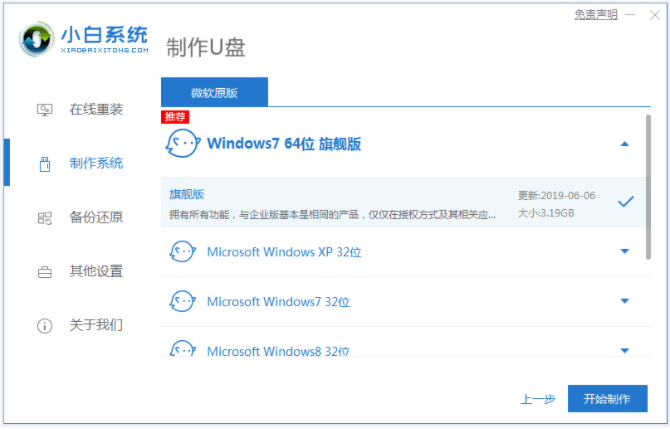
3、当制作完成之后,可以先预览需要安装的电脑主板的启动热键,然后再拔掉u盘退出。

4、插入u盘启动盘到需要安装的电脑接口上,开机不停按启动热键进启动界面,选择u盘启动项按回车键进入第一项下载火(xiazaihuo.com)pe系统。
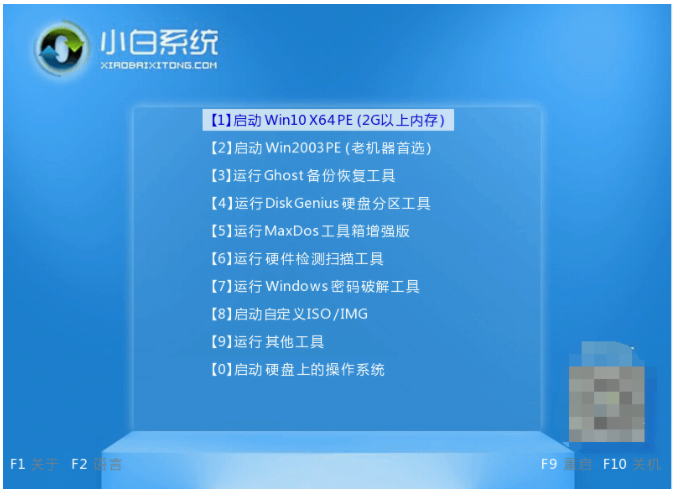
5、鼠标双击打开下载火(xiazaihuo.com)装机工具安装系统到c盘,耐心等待装机软件自动安装,完成后选择重启电脑。

6、耐心等待直至进入到新的系统桌面即说明安装完成。

小白一键重装win10系统专业版如何操作
小白一键重装系统软件之所以在市面上受很多用户的欢迎,是因为他可以重装的系统类型有很多,哪怕是从XP系统升级成win10系统,也是可以满足各位的需求的,今天小编具体来说小白一键重装win10系统专业版怎么操作?下面是小编提供的步骤教程。
方法二:在线全自动进行安装windows10系统(电脑能进系统的情况)
1、点击打开下载安装好的下载火(xiazaihuo.com)一键重装系统工具,在线重装栏目下面选择我们需要的windows10系统,点击0安装此系统。

2、此时装机工具将会进入自动安装阶段,耐心等待装机软件下载系统镜像,提示部署完成将会自动重启电脑,无需任何操作。

3、在开机选项页面,选择第二项xiaobai-pe系统按回车键进入。

4、下载火(xiazaihuo.com)装机工具将会开始自动安装系统,安装完成后就再次选择重启电脑。

5、期间电脑可能会经过重启多次,最后进入新系统桌面重装系统就完成了。
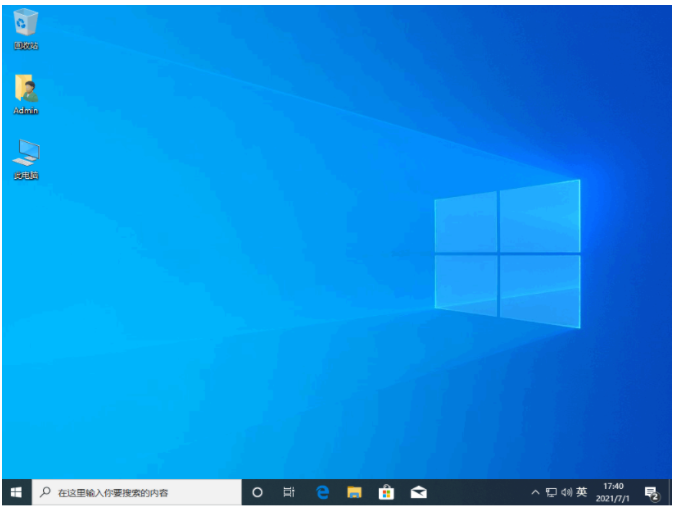
总结:
方法一:制作u盘安装windows10系统(电脑不能进系统的情况)
1、打开下载火(xiazaihuo.com)一键重装系统工具,插入u盘开始制作;
2、选择系统开始制作启动盘,进入第一项下载火(xiazaihuo.com)pe系统;
3、直至进入到新的系统桌面即代表可以正常使用。
方法二:在线全自动安装windows10系统(电脑能进系统的情况)
1、打开下载火(xiazaihuo.com)一键重装系统工具,选择win10安装;
2、部署完成将会自动重启电脑,进入xiaobai-pe系统;
3、开始自动安装系统,安装完成后重启电脑即可正常使用。
以上就是电脑技术教程《win10小白一键重装系统如何操作》的全部内容,由下载火资源网整理发布,关注我们每日分享Win12、win11、win10、win7、Win XP等系统使用技巧!win10重装系统后黑屏怎么办
win10电脑黑屏是一种非常常见的电脑故障现象,有些网友是在重装系统后黑屏的,不知道win10重装系统后黑屏怎么办。我们需要找出原因对症解决,下面就给大家分享下常用的win10重装系统后黑屏的解决方法。




